Az Firefox uMatrix kiterjesztése (Chrome-ra és más böngészőkre is elérhető) lehetővé teszi a felhasználók számára a webhely kapcsolatainak és az adatok ellenőrzését a webhely böngészőbe töltésekor.
A kiterjesztést Raymond Hill (Gorhill) fejlesztette és karbantartja, az uBlock Origin fejlesztője, amely egy népszerű tartalomblokkoló, amely különféle böngészőkhöz, köztük a Firefoxhoz is elérhető.
Miért két bővítmény és nem csak egy? Bár mindkét kiterjesztés ugyanarra a célra használható fel - a tartalom blokkolására -, a hatály szempontjából eltérőek. Anélkül, hogy túl sok részletbe belemennénk: az uMatrix olyan, mint az uBlock Origin haladó testvére. Több ellenőrzést biztosít, és magánélet-fejlesztéssel is rendelkezik.
uMatrix a Firefoxhoz

Az uMatrix telepíthető a Mozilla AMO Firefox webböngészőjének bármely legújabb verziójába. Egyszerűen keresse fel a weboldalt, és kattintson erre a „Hozzáadás a Firefoxhoz” gombra. Javaslom, hogy tiltsa le vagy távolítsa el a böngészőbe telepített összes blokkolót (pl. NoScript, uBlock Origin, Adblock Plus), mielőtt ezt megtenné, hogy elkerülje a problémákat.
A kiterjesztés hozzáad egy ikont a Firefox fő eszköztárához, amelyet annak ellenőrzéséhez használ, hogy mely webhelyek töltődhetnek be. Mielőtt elkezdi, érdemes meglátogatnia a kiterjesztés lehetőségeit, hogy módosítsa az eredeti konfigurációt.
A beállítások fülre vannak osztva, hasonlóan az uBlock Origin kezelési módjához.
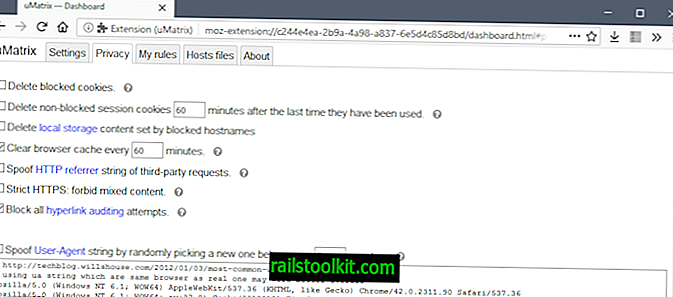
Itt található azon preferenciák listája, amelyek hasznosak lehetnek. Azt javaslom, hogy menjen át mindegyikön, mivel hasznos lehet néhány, amelyet itt nem említenek.
- Beállítások> Kényelem - Az egyedi kérések számának megjelenítése az ikonon .
- Beállítások> Kényelem - A blokkolt elemek helyőrzőjének összecsukása . (Ha egy elem blokkolva van, a helyőrzőt összeomlik. Tisztebb helyet eredményezhet, egyes webhelyeken megjelenítési problémákat okozhat.
- Adatvédelem - a blokkolt sütik törlése . Az uMatrix nem akadályozza meg a webhelyeket a (feketelistán szereplő) sütik beállításában, de megakadályozza, hogy a sütik elhagyják a helyi rendszert.
- Adatvédelem - A blokkolt hostnevek által beállított helyi tárolási tartalom törlése.
- Adatvédelem - A harmadik fél kéréseinek hamis HTTP hivatkozási karakterlánca
- Adatvédelem - hamis felhasználói ügynök karakterlánc, véletlenszerűen kiválasztva egy újat egy x percenként .
Ellenőrizheti az alapértelmezés szerint a kiterjesztések által használt hosztlistákat is, és új listákat vehet fel hozzá. Alapértelmezés szerint hat listát tölt be, hogy automatikusan blokkolja a rosszindulatú programokat, a hirdetéseket és a követő kiszolgálókat.
Ha elkészült ezzel, el kell döntenie, hogyan kell futtatni az uMatrixot. Alapvetően két fő lehetősége van erre: blokkolja az összeset vagy engedélyezzen mindent.
Az interfész
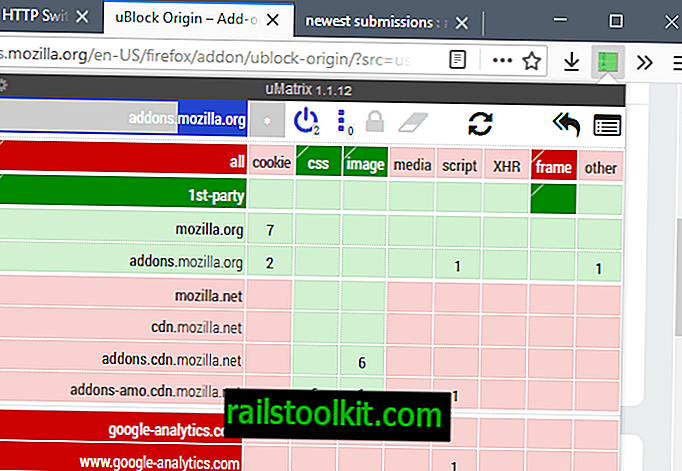
A felület első pillantásra félelmetesnek tűnhet. Felsorolja a weboldal által létrehozott összes első és harmadik féltől származó kapcsolatot, valamint az betöltött vagy blokkolt adattípusokat, például a sütiket, a CSS-t vagy a szkriptet.
A színek jelzik a betöltött és a blokkolt tartalmat, a zöld kiemelve a betöltött tartalmat, a piros tartalmat pedig a blokkolt tartalmat.
Kattintson egy fejlécre, például a cookie-ra, hogy beállítsa az uMatrixot az ilyen típusú adatok globális engedélyezésére vagy tiltására (a megadott kivételekkel). Zöld azt jelzi, hogy egy tartalomtípus megengedett, piros pedig azt, hogy tilos.
Tipp : beállíthat valamit megengedettre (zöldre), ha rákattint a doboz felső felére, és nem engedélyezett (pirosra), ha az alsó részre kattint. A sötét és a világos zöld, valamint a sötét és a világos piros közötti különbség a következő: A sötétebb színek azt jelentik, hogy a cellához hozzá van adva egy fehérlista vagy a feketelistához tartozó bejegyzés, világosabb színekkel, amelyek az állapot öröklődnek.
Egy másik lehetőség, hogy engedélyezze vagy tiltja bizonyos gazdaneveket. Letilthatja vagy engedélyezheti az összes állomásnevet, vagy felhasználhatja a szemcsés vezérlőelemeket bizonyos típusú adatok, például a keretek engedélyezéséhez vagy tiltásához.
Összes blokkolása
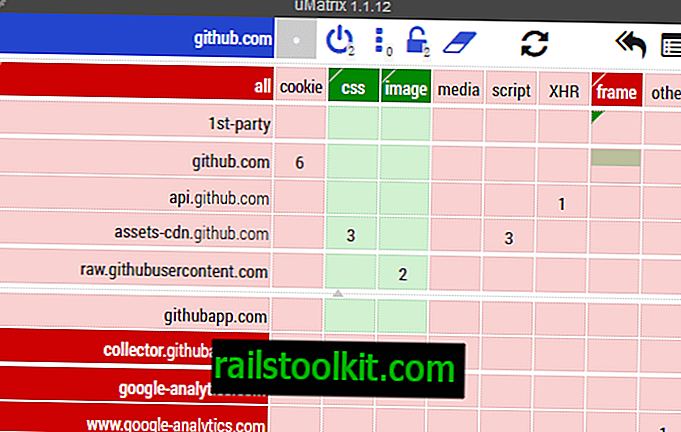
Ha az uMatrix beállítja az összes blokkolását, akkor az összes blokkolása blokkolódik, kivéve azokat a dolgokat, amelyeket engedélyezett. Az összes blokkolás üzemmód engedélyezéséhez a fekete listában (pirosra állítva) a táblázat "összes" és "keret" celláját kell megadni.
Érdemes engedélyezni a "css" és az "img" cellákat, hogy a stílusok és a képek betöltődjenek, amikor a webhelyekhez kapcsolódnak.
Kattintson a lakat ikonra a módosított konfiguráció mentéséhez.
Ez a mód blokkolja a CSS-t és a képeket kivéve. Javítja az adatvédelmet és a biztonságot, és jótékony hatással van a sávszélességre. Ennek hátránya, hogy olyan webhelyekkel fog eljutni, amelyek nem jelennek meg rendesen, vagy egyáltalán nem, így valószínűleg engedélyeznie kell az egyes webhelyek bizonyos dolgáinak elérését.
Engedélyezni az összeset
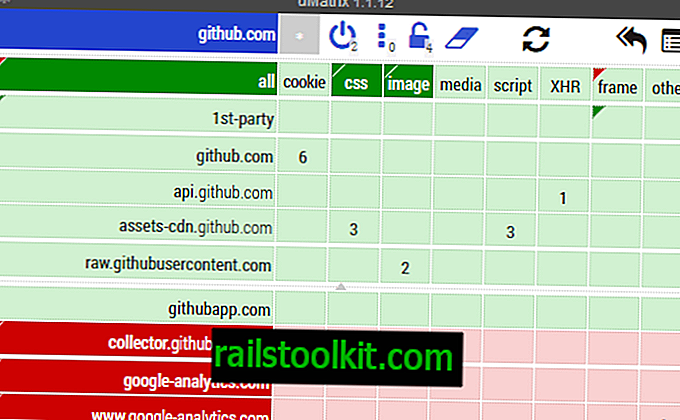
Az összes engedélyezése lehetővé teszi bármilyen kapcsolat és típus betöltését, kivéve a feketelistán szereplő gazdaneveket. Ez inkább kompatibilitási célokra szolgál, de adatvédelmi és biztonsági szempontból problematikus.
A konfiguráláshoz állítsa az "összes" cellát zöldre, és ellenőrizze, hogy minden más cella is zöldre van-e állítva. Ne felejtse el kattintani a lakat ikonra az új konfiguráció mentéséhez.
Az összes engedélyeztetésének fő előnye, hogy nem fog majdnem annyi renderelési problémába ütközni, mint az összes blokkolásakor, de a magánéletre és a biztonságra gyakorolt hatás csökken.
Záró szavak
Az uMatrix konfigurálása hogyan múlik teljesen tőled. Ha maximális adatvédelmet és biztonságot akar, akkor a blokk minden megközelítést alkalmaznia kell, és csak a megbízható gazdaneveket szabad engedélyeznie kell a listába. Mégis engedélyezhet bizonyos dolgokat ideiglenesen az uMatrix használatával, vagy ehelyett privát böngészési módban tölthet be webhelyet.
uMatrix források és további olvasás
- uMatrix GitHub oldal
- uMatrix Wiki (részletes információk a kiterjesztés minden aspektusáról és így tovább)














